Configuración de alertas de TMAS
Configurar y establecer preferencias de alerta
Table of Contents
Descripción general
El siguiente tipo de alertas se pueden configurar en TMAS
- La batería está baja
- El dispositivo está desconectado
- El sensor está bloqueado
- La cámara está cegada
Las alertas se reciben de la siguiente manera;
- Se muestra en el estado actual del sistema en la aplicación TMAS
- Correo electrónico recibido de noreply@smssoftware.net
Estado actual del sistema
Este es un panel de todas las alertas de dispositivos detectadas.
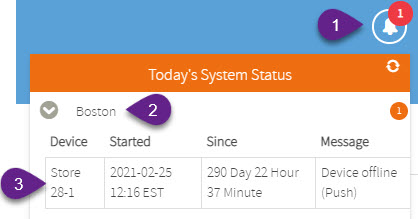
- Pendientes de nuevas alertas.
- Agrupados por ubicación
- Información de alerta; nombre del dispositivo, duración y tipo de alerta.
Notificaciones de alerta por correo electrónico
Se enviarán notificaciones de alerta por correo electrónico desde noreply@smssoftware.net para un total de 4 alertas por dispositivo. Para evitar falsas alertas, existe un pequeño retraso en el envío de la primera notificación para permitir que la lógica inteligente valide el estado del dispositivo. Una vez que se confirma el estado del dispositivo en 3 intervalos, se activa la alerta.
- Notificación n. ° 1: (problema detectado) : se envía al activarse la alerta: el estado del dispositivo ha cambiado.
- Notificación n. ° 2: (primer recordatorio) : se envía 24 horas después de la primera notificación si el estado del dispositivo NO se corrige.
- Notificación n. ° 3: (segundo recordatorio) : se envía 48 horas después de la segunda notificación si el estado del dispositivo NO se corrige.
- Notificación n. ° 4: (Notificación final) : se envía 7 días después de la tercera notificación si el estado del dispositivo NO se corrige.
Después de las notificaciones anteriores, los usuarios deberán consultar el Panel de estado del sistema de hoy para determinar si se ha corregido el estado del dispositivo.
Ejemplo de correo electrónico de notificación recibido
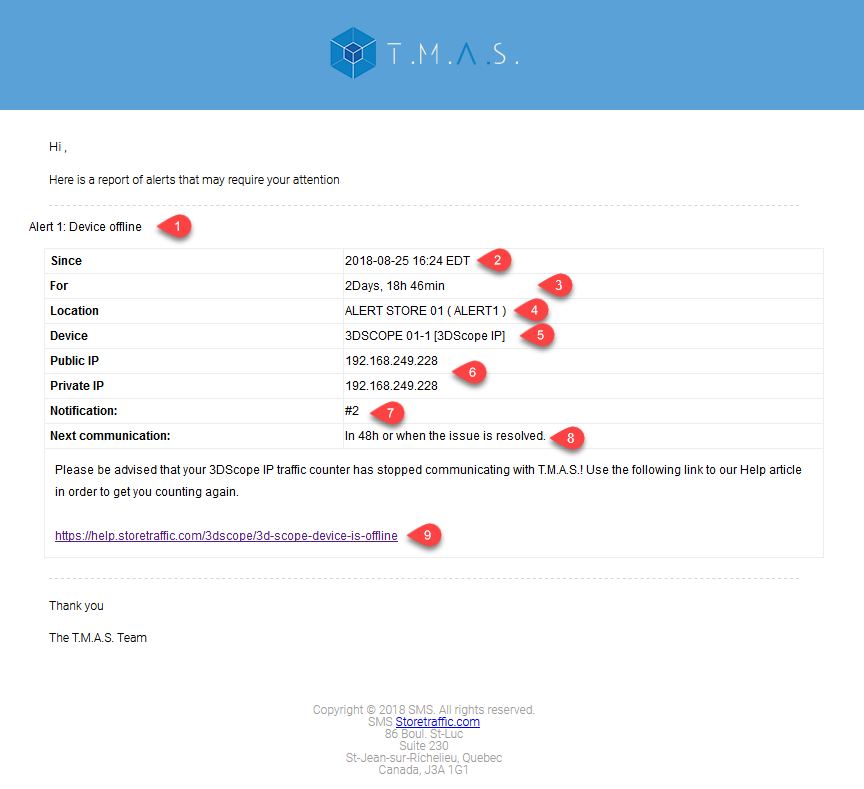 |
|
Cómo habilitar / deshabilitar alertas
Se requieren privilegios de administrador de cadena y de usuario.
- Expandir administración
- Seleccione Administrar ubicaciones
- Seleccione Avanzado
- Alternar alerta para habilitar / deshabilitar
- Haga clic en Guardar.
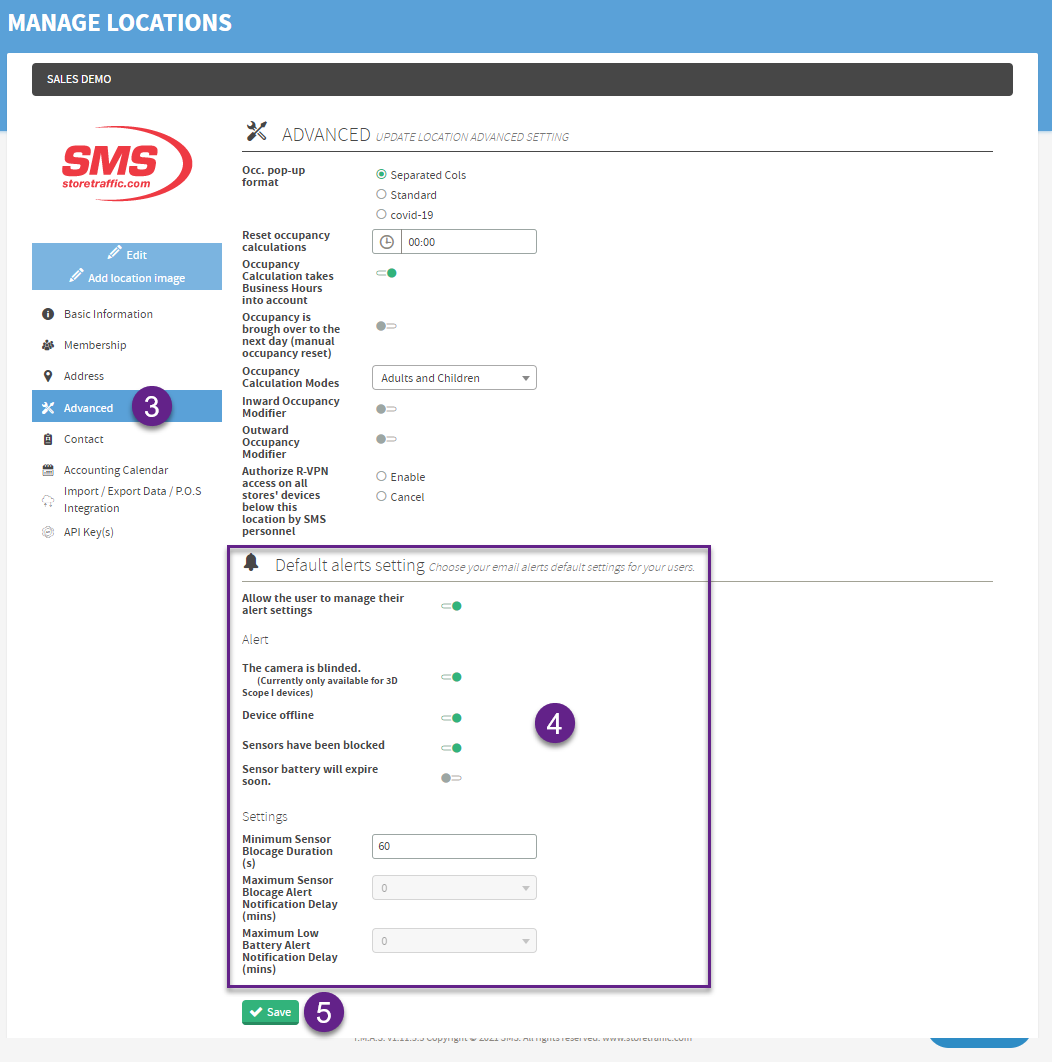
Información del tipo de alerta

- Permita que los usuarios habituales deshabiliten o habiliten sus propias notificaciones de alerta.
- Alerta cuando se está cegado un contador de 3DScope.
- Alerta cuando un contador no ha podido comunicarse con TMAS
- Alerta cuando un sensor de haz se ha bloqueado durante el tiempo establecido.
- Alerta cuando un contador Pearl tiene la batería agotada.
- Indica un tiempo de bloqueo inaceptable para los sensores de haz.
Cómo los usuarios pueden establecer preferencias de alerta
Cada usuario de TMAS tiene la capacidad de establecer qué tipos de alertas le gustaría recibir. Para configurar utilice los siguientes pasos.
- Haga clic en el icono TMAS en la parte superior derecha de la aplicación.
-
Seleccione Alertas por correo electrónico
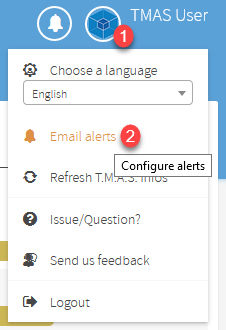
-
Mueva el interruptor para habilitar las alertas deseadas para ser recibidas
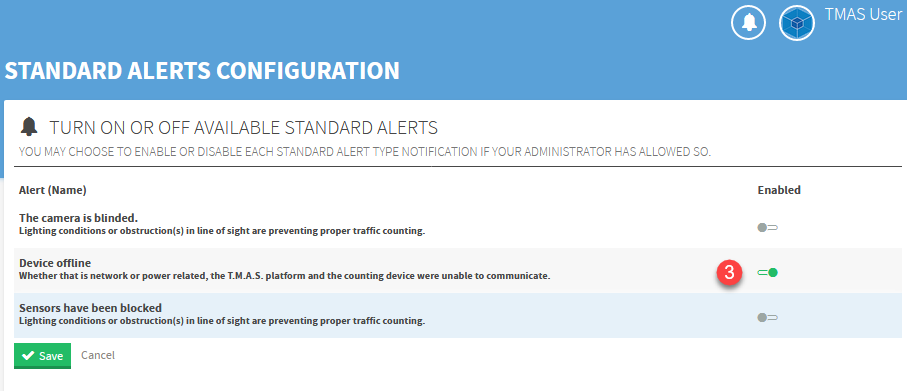
Cómo configurar destinatarios de alerta
Requiere: privilegios de Cadena y Administrador de usuarios.
* Tenga en cuenta que su usuario de TMAS debe tener establecido el permiso "Administrador de cadenas y usuarios" para configurar esto. *
Los administradores tienen la capacidad de configurar alertas para sus usuarios usando el botón Administrar destinatarios de alertas de la función Administrar cuentas de usuario.
- Seleccione Administración
-
Seleccione Administrar cuentas de usuario.
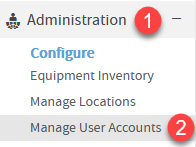
-
Seleccione Administrar destinatarios de alertas
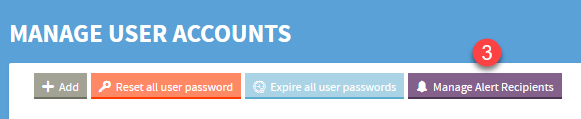
-
FlipSwitch para el usuario deseado y alerta
- Visión de la cámara o sensor obstruido (cegado / bloqueado)
- Dispositivo sin conexión
- Haga clic en Aplicar para guardar los cambios o en Cancelar para volver a la pantalla de administración de usuarios.
Preguntas frecuentes sobre alertas
-
P: ¿Cómo envío alertas a una dirección de correo electrónico grupal como IT@company.com?
- R: El sistema de alerta se basa en el usuario, por lo que debería haber una configuración de usuario configurada con esa dirección de correo electrónico.
- P: ¿De qué dirección de correo electrónico provienen las alertas?
-
P: Había un dispositivo fuera de línea y no recibí NINGUNA notificación sobre esto, ¿cómo puede ser?
- R: (Administrador) Verifique la configuración de los destinatarios del usuario, (Usuario) Verifique sus preferencias de alertas por correo electrónico